


  |  | ||
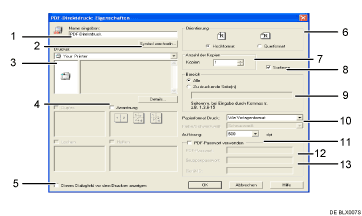
Namen einrichten:
Zeigt den Plug-in-Konfigurationsnamen an (bis zu 63 Single-Byte-Zeichen)
Symbol ändern...
Ändert das Symbol in der Symbolleiste.
Drucker:
Zeigt eine Liste an RPCS-Treibern an, die PDF-Direktdruck unterstützen.
Layout
Druckt mehrere Seiten auf einem Blatt.
Dieses Dialogfeld vor dem Drucken anzeigen
Erfolgt als PDF-Direktdruck, wenn das Kontrollkästchen markiert ist.
Orientierung:
Legt die Ausrichtung der Vorlage fest.
Anzahl der Kopien
Legt die Anzahl der Druckexemplare fest.
Sortieren
Sortiert die Druckseiten.
Bereich:
Legt die zu druckenden Seiten fest.
Papierformat Druck:
Legt das Papierformat fest, auf dem die Exemplare gedruckt werden sollen.
Auflösung:
Legt die Druckauflösung fest.
PDF-Passwort:
Geben Sie das Passwort für die passwort-geschützten PDF-Dateien ein. Eine passwort-geschützte PDF-Datei kann nur gedruckt werden, wenn ihr Passwort hier eingegeben wird.
Gruppenpasswort:
Wenn diesem Gerät und DeskTopBinder Lite ein Gruppenpasswort zugewiesen ist, geben Sie das Gruppenpasswort in das Feld ein. Das Gruppenpasswort muss eingegeben werden, um mit dem Drucken zu starten.